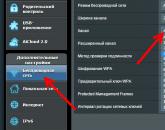Как сэкономить батарею на андроиде. Как экономить заряд батареи на Android. Остальные действия для экономии батареи андроида
При использовании выложенного материала в данной статье вы не только сможете значительно уменьшить расход батареи андроид устройства, но и увеличить срок службы аккумуляторной батареи, а также повысить скорость работы телефона или планшета в целом.
В этой статье мы разберем:
1. Правила эксплуатации батареи андроида
2. Что влияет на уровень заряда батареи андроид устройств
3. Какая нужна программа для экономии батареи андроида
4. Как уменьшить расход батареи андроид устройства
1. Правила эксплуатации батареи андроида
Если у вас в последнее время быстро садится батарея на андроиде, проблема может быть в самом аккумуляторе, и решить ее можно только покупкой нового.
Вы знали, что даже если заряжать телефон 1 раз в сутки, то через 2 года аккумулятор будет держать на 80% меньше?
На срок службы аккумулятора влияют:
- Зарядка аккумулятора
- Хранение аккумуляторной батареи
- Использование и ухаживание за батареей и устройством
Смотрите статью, где мы не только приводим самые действенные правила эксплуатации аккумуляторных батарей, но и даем советы по их практическому применению:
2. Что влияет на уровень заряда батареи андроид устройств
Чтобы узнать, почему быстро садится батарея на андроиде, и как уменьшить расход батареи андроид устройства, нужно сначала определить, что влияет на уровень заряда батареи андроида , и тогда вы не останетесь без основного средства существования в самый неподходящий момент!
Сама операционная система андроид построена таким образом, что даже в заблокированном состоянии работает огромное количество процессов, которые используют батарею.
Сейчас рассмотрим, что не дает покоя вашему устройству, а позже вы узнаете, как с этим бороться:
1) Дисплей
От типа дисплея, его размера, уровня яркости, цветовой гаммы вашей заставки и настроек экрана в целом зависит очень многое! На размер и матрицу экрана мы повлиять, конечно, уже не в силах, а остальное - в наших руках
2) Операционная система и запущенные процессы
Сама ОС андроид и процессы, необходимые для ее работы, поглощают около 30% ресурсов батареи, из-за этого быстро садится батарея на андроиде, даже если вы им практически не пользуетесь. Чтобы свести такие цифры к минимуму мы разберем, как правильно настроить фоновую работу, запуск и синхронизацию приложений. Кроме того, что устройство станет дольше держать заряд, это еще и заметно повысит скорость его работы в целом.
3) Беспроводные сети
Очень важно, следить за тем, чтобы у вас не были включены мобильные данные, Wi-Fi, Bluetooth, GPS, NFC и S Beam без надобности! Даже постоянно запущенная одна из этих функций заметно уменьшит время автономной работы устройства, а запустив их вместе, вас не спасет и 10000 мАч батарея.
4) Живые обои, виджеты, лаунчеры, анимация
А здесь, конечно, батл не простой: Батарея vs Красота. Выбор конечно за вами, но остаться должен кто-то один:0
5) Датчики и индикаторы
Датчики и индикаторы встроены в андроид устройство для его более комфортного использования и увеличения функциональности в зависимости от устройства (автоповорот экрана, слежение за глазами и т.д.).
6) Процессор
Процессор также очень заметно расходует энергию аккумулятора, поскольку именно от него зависит качество и скорость работы устройства (нужен root).
7) Состояние батареи
Самым основным для продолжительности автономной работы батареи является ее физическое состояние. Профилактика данной болезни описана в пункте 1 этой статьи “Правила эксплуатации аккумуляторных батарей”, а лечением может быть только смена аккумулятора. Как узнать состояние и текущую емкость расскажем дальше.
8) Уровень сигнала мобильной сети и Wi-Fi
Также быстро садится батарея на андроиде при слабом сигнале сетей.
Мы выяснили, что влияет на уровень заряда батареи андроид и теперь можем приступить к вопросу, как уменьшить расход батареи андроид устройства.
Для этого нам понадобится программа для экономии батареи андроида.
3. Какая нужна программа для экономии батареи андроида
Для того, чтоб получить информацию о текущем состоянии заряда батареи и разобрать, как уменьшить расход батареи андроид устройства нам понадобится программа для экономии батареи андроида .
Мы предлагаем использовать приложение Battery Doctor – с его помощью нам достаточно быстро и удобно удалось уменьшить расход батареи андроид устройства (Samsung Galaxy Note 3) на 60% .
Программа имеет свой виджет для главного экрана
, который отображает необходимую информацию и позволяет в пару кликов сделать основную работу по экономии батареи, а именно:
- показывает оставшееся время автономной работы андроида
- есть кнопка для быстрой оптимизации приложений
- поддерживает быстрое переключение заранее настроенных режимов с указанием времени автономной работы для каждого
- кнопки для включения/выключения основных функций, которые влияют на расход батареи андроид устройства с отображением изменённого времени автономной работы.
Скачать Battery Doctor бесплатно:
Теперь, когда у вас есть необходимая программа для экономии батареи андроида, мы разберем, как уменьшить расход батареи андроид устройства.
4. Как уменьшить расход батареи андроид устройства
Теоретическая часть по экономии батареи андроида закончилась, переходим к практическому занятию на тему: как уменьшить расход батареи андроид устройства.
Некоторые функции можно использовать через стандартные настройки вашего андроида, но гораздо удобнее, когда это все в одном приложении.
1. Настройка программы для экономии батареи андроида Battery Doctor
- На стартовой странице приложения нажмите кнопку «Умная экономия». Зайдите здесь в «Белый список памяти» и выберите только те приложения, которые должны всегда работать в фоне – они не будут закрываться при оптимизации и автозавершении.
- Включите «Автозавершение приложений» - при блокировке андроида будут закрываться фоновые приложения, кроме тех, что вы выбрали в белом списке.
- Включите функцию «Отключение Wi-Fi и синхронизации при выключенном дисплее», если вам не нужно получать уведомления с социальных сетей и почты через Wi-Fi, когда вы не пользуетесь телефоном. Для этого зайдите в «Больше опций» - «Экономия при выкл. экране» .
- Если у вас есть права root, вы можете выключить запуск ненужных приложений при включении телефона или планшета в меню «Управление автозапуском» и включить автоматическое понижение частоты процессора при выключенном экране в пункте «Управление процессором».
- Настройте автоматическое включение/выключение функций по времени, например, на время сна (яркость, задержка, мобильные данные, Wi-Fi, звонки, смс, Bluetooth, автосинхронизация, звук, вибрация). Для этого зайдите в меню «Режим», настройте необходимый режим и выберите его в пункте «Расписание».
- Добавьте виджет на главный экран. Для этого подержите на пустом месте рабочего стола, в появившемся меню выберите «Виджеты» - «Виджеты экономии Battery Doctor» (или «Виджет Battery Doctor» - более компактный).
- Остальные настройки – по желанию.
2. Использование программы для экономии батареи андроида Battery Doctor
Основное удобство приложения Battery Doctor в том, что после его настройки от вас требуется минимум действий и практически без траты времени.
- Нужно периодически после использования приложений нажимать на большую круглую кнопку в центре «Экономия – Диагностика» в самом приложении и « » или на кружок в виджете на главном экране для быстрой оптимизации.
- Включайте/выключайте функции для экономии батареи, при этом сразу видно, на сколько минут вы смогли увеличить или уменьшить расход батареи андроид устройства:
- Wi-Fi
- Данные
- Яркость (5 вариантов)
- Громкость
- Вибрация
- Задержка блокировки экрана (6 вариантов)
- Режим полета
- Синхронизация
- Bluetooth
- Автоповорот экрана
Для этого нажмите на окошко в виджете Battery Doctor, где отображается время оставшейся работы. Также здесь можно переключить заранее настроенные режимы.
- В меню «Список» вы видите, какой процент батареи используют запущенные приложения, и можете выключить или удалить ненужные или прожорливые.
- Ради интереса вы можете узнать, сколько на этой неделе смогли увеличить время автономной работы, благодаря программе для экономии батареи андроида - Battery Doctor. Для этого на стартовой странице программы нажмите под кнопкой «Экономия – Диагностика» на прямоугольник, где отображается процент заряда батареи и оставшееся время работы. Также здесь указывается, сколько протянет ваш андроид при использовании различных функций, и подробная информация о состоянии батареи.
3. Остальные действия для экономии батареи андроида
Живые обои, виджеты, лаунчеры, анимация
В целях экономии батареи и улучшения скорости работы андроида:
- Не устанавливайте живые обои на заставку андроида. Лучше всего использовать чёрный фон или картинки в темных тонах – для отображения черного цвета дисплей практически не тратит энергию.
- Старайтесь использовать как можно меньше виджетов на главном экране, особенно динамических – они используют оперативную память и работу дисплея.
- Не используйте лаунчеры (оболочки для андроида).
Датчики и индикаторы
По возможности отключите датчики и индикаторы, в настройках вашего андроида, которыми вы не пользуетесь (особенно, если у вас Samsung или LG):
- управление жестами.
- движения.
- функции, связанные с определением взгляда, положения головы.
- чувствительность экрана.
и т.д., в зависимости от вашего устройства.
Другие беспроводные технологии
Отключайте, если не используете такие функции, как NFC, Wi-Fi Direct, S-Beam.
В этой статье мы разобрали: почему быстро садится батарея на андроиде, какая нужна программа для экономии батареи андроид, экономия батареи андроид устройства, правила эксплуатации аккумуляторных батарей, что влияет на уровень заряда батареи android устройства, как уменьшить расход батареи смартфона на ОС Android.
Задавайте вопросы в комментариях и делитесь своими результатами. Спасите своих друзей от «розетко-зависимости » - поделитесь с ними статьей в социальных сетях, а также подписывайтесь на новые выпуски
Быстрая разрядка аккумулятора – проблема, которая стала актуальна и важна. С появлением гаджетов с большим экраном и сердцем батареи стали разряжаться очень быстро.
Сыграл в пару игр, сделал несколько звонков, полазил по интернету – батарея села, не дотерпев до вечера. Как исправить эту пугающую проблему, как сэкономить заряд?
Банальности
Сначала начнем с банальностей. Следует отключить все ненужные напоминания, фоновые задачи, которые не используются, и интернет, если в нем нет большой необходимости. С этой задачей прекрасно помогает справиться программа .
Следующим пунктом является самый жестокий пожиратель сил – большой экран устройства. Опустите яркость до минимума в помещении – зачем такой яркий источник света? При необходимости не забывайте о режиме энергосбережения. Все современные устройства обладают этой полезнейшей функцией, она есть даже в новом Android 5.0 и .
Мифы и заблуждения
Если банальные операции по экономии аккумулятора выполнены, давайте разберем несколько популярных баек о современных устройствах. Для этого недостаточно почитать книгу «Батарея для чайников», придется проштудировать Интернет. Самыми полезными ресурсами оказались, как ни странно, раздел «batteries» на официальном сайте Apple и научный сайт batteryuniversity.com. Именно они помогли развеять пару неоднозначных мифов.

Миф №1
«Батареям полезен долгий цикл, их лучше заряжать и разряжать полностью, иначе они теряют емкость».
Правда : свойство аккумулятора терять емкость при коротких циклах называется «эффектом памяти». Подобным недугом страдали популярные в прошлом никель-кадмиевые аккумуляторы. Современные литий-ионные батарейки этим не грешат, однако все равно раз в месяц полный цикл им проводить не помешает, чтобы электроны не застаивались. Об этом, кстати, пишут все инструкции к смартфонам.
Миф №2
«Емкость батареи сокращается из-за частого использования».
Правда : эксплуатация, конечно, изнашивает аккумулятор, но не сильно. Большинство литий-ионных аккумуляторов рассчитаны на 300-500 полных циклов. После этого их емкость сокращается до 70%. Чтобы получить максимальное соотношение циклов ко времени работы, рекомендуется ставить смартфон на зарядку, когда заряд пуст примерно наполовину. В этом случае нагрузка на аккумулятор снижается, и количество циклов (пусть и более коротких) вырастает аж до 1500 штук.

Миф №3
Еще один не столько миф, сколько факт, о котором мало кто догадывается. Современные аккумуляторы боятся нагревания, поэтому не следует оставлять их под прямыми солнечными лучами. Очередной эксперимент американских ученых, показал, что если держать батарею целый месяц при температуре 40 градусов по Цельсию, то максимальная емкость снизится до 80%. При постоянном подогреве до 60 градусов показатель сократится до 65%, поэтому солнечных лучей рекомендуется избегать.
Зарядка на ночь
Напоследок еще один популярный вопрос: «Вредно ли оставлять телефон заряжаться на ночь?». Однозначного ответа нет, но зарядить батарею сверх лимита и таким образом испортить ее невозможно – в современных смартфонах предусмотрена .

На этом все. Надеюсь, эта статья вам продлить жизнь батарии на вашем Android-гаджете. Если хотите узнать, почему смартфон быстро разряжается и как с этим бороться, читайте нашу статью по .
. Вне всякого сомнения, самым слабым местом современных смартфонов и планшетов является аккумулятор, емкости которого в нынешних мобильных устройствах порой едва хватает на день их активного использования.
Сегодня мы рассмотрим основные практические приемы, позволяющие экономить заряд батареи на смартфонах и планшетах, работающих под управлением операционной системы Google Android.
Итак, перед вами перечень из семи основных способов экономии заряда аккумулятора Android смартфонов:
Уменьшение времени автоматического выключения подсветки экрана и яркости
Современные смартфоны имеют достаточно крупные экраны относительно высокого разрешения, которые вместе с процессором, обеспечивающим вывод изображения на них потребляют львиную часть энергии, запасенной в аккумуляторе.
Поэтому первым и самым логичным шагом будет сократить время работы экрана до минимума. Во время нашей работы со смартфоном сделать не удастся, а вот уменьшить время работы экрана в режиме покоя нам вполне по силу: для этого нам нужно просто сократить время, через которое подсветка экрана будет автоматически погашена.
Для этого вам нужно выполнить следующие действия
2. Выбрать раздел «Экран», а в нем пункт «Спящий режим».
3. Решите, какое время подходит вам лучше всего, руководствуясь принципом: меньшее время = больше экономии.

Второй аспект экономии: яркость экрана. Автоматическая регулировка яркости экрана, безусловно, очень полезная функция, которая активно используется миллионами людей по всему миру. Тем не менее, она заставляет непрерывно работать датчик освещения и не всегда устанавливает оптимальное соотношение комфортной для пользователя яркости и яркости при которой будет обеспечена максимальная экономия.
Поэтому в некоторых случаях стоит поэкспериментировать с этим параметром, устанавливая его значение вручную.
Как уменьшить яркость экрана?
1. Перейдите в раздел Настройки системы.
2. Выбрать раздел «Экран» - «Яркость».
3. Используйте ползунок, чтобы установить нужную вам яркость экрана.
Простые обои способны сэкономить заряд батареи на многих смартфонах
Использование простых обоев довольно спорный вопрос с точки зрения экономии батареи. Тем не менее, никто не станет спорить с тем фактом, что живые обои, изображение на которых постоянно меняется, потребляют заметно больше энергии, чем обои с обычной, неподвижной картинкой.
Кроме того, владельцам смартфонов с AMOLED экранами стоит иметь в виду, что чем более яркие и светлые цвета отображаются на дисплее, тем больше он потребляет энергии. Это происходит из-за того, что каждая точка (пиксель) на таких экранах представляет собой отдельный светодиод, который при своем свечении потребляет энергию от аккумулятора.
Из этих соображений, самыми оптимальными обоями на AMOLED экранах будет просто черный фон.

Ограничение получения приложениями данных из Сети в фоновом режиме
Операционная система Android является многозадачной системой, в которой одновременно работает множество приложений, как системных, так и запущенных пользователем.
И если вы переключились с одного приложения на другое, это вовсе не означает, что предыдущее приложение завершило свою работу полностью: оно может достаточно активно работать в фоновом режиме, получая, например, данные из Сети и обрабатывая их, на что расходуется значительное количество энергии от аккумулятора.
Как отключить ненужные приложения в фоновом режиме?
1. Перейдите в раздел Настройки системы.
2. В разделе «Беспроводные сети» откройте пункт «Передача данных».
3. В списке найдите приложения, которые по вашему мнению потребляют слишком много данных, и выбирая конкретные из них отключите для них возможность загрузки данных в фоновом режиме.

Отключайте ненужные модули связи
Обмен данными через беспроводные модули Wi-Fi, Bluetooth, NFC, LTE и GPS требует достаточно много энергии, и каждый из перечисленных выше адаптеров вносит значительный вклад в разряд аккумулятора смартфона, если он у вас включен в круглосуточном режиме.
Поэтому, выходя из дома стоит отключать Wi-Fi модуль, и включать его только придя на работу, или в другое место, где вы будете подключатся к Сети через Wi-Fi. То же самое касается NFC модуля и Bluetooth адаптера, который стоит включать только на время прослушивания музыки через беспроводные наушники или колонки и сопряжения с другими устройствами.
Если вам не нужно, чтобы ваш смартфон знал свое (и ваше) местоположение, отключите режим определения местоположения в шторке быстрых настроек вашего устройства.

Отключите автоматическое обновление приложений
Автоматическое обновление приложений очень удобная штука. Если наше устройство подключено к мобильной или Wi-Fi сети, оно в этом режиме автоматически и регулярно проверяет Google Play Маркет на наличие самых свежих версий приложений, а также игр, установленных нами ранее.
Автоматическое обновление приложений, особенно если оно производится через подключение к сети оператора мобильной связи может заметно влиять на время автономной работы наших смартфонов и планшетов.
Как отключить автоматическое обновление приложений?
1. Запустите Google Play Маркет.
2. В разделе Настройки, найдите и откройте пункт «Автообновление приложений»
3. Выберите один из пунктов: «Никогда» или «Только Через Wi-Fi».

Выключите режим вибрации
Режим виброотклика, когда при нажатии на экран смартфона он отзывается легкой вибрацией очень хорошая штука в плане удобства пользования, обеспечивающая подтверждение нажатия виртуальных кнопок и срабатывания прочих элементов интерфейса. Однако, в режиме активного использования эта функция может заметным образом влиять на ускоренный разряд батареи наших мобильных устройств.
Как отключить ненужные вибрации?
1. Перейдите в раздел Настройки системы, пункт «Звуки».
2. Найдите здесь пункт «Другие звуки».
3. Отключите «Виброотклик» и при необходимости: «Вибрация при звонке».

Используйте режим энергосбережения
И, пожалуй, чуть ли не наиболее серьезным и важным аспектом в обеспечении наиболее длительного времени работы смартфона или планшета в автономном режиме является использование режима энергосбережения, появившийся в сове время в операционной системе Android 5 Lollipop.
Этот режим существенно ограничивает число приложений, работающих в фоновом режиме, уменьшает яркость экрана, отключает некоторые графические эффекты и пр., делая всё возможное для обеспечения наиболее длительного времени работы устройства от батареи.
Вы можете сделать так, чтобы этот режим включался на смартфоне автоматически, при разряде его батареи до определенного уровня, либо включать его вручную в случае необходимости.
Как включить режим энергосбережения?
1. Перейдите в Настройки системы.
2. Выберите «Батарея».
3. Нажмите на кнопку меню в виде вертикального троеточия и выберите пункт «Режим энергосбережения»

Здесь вы можете включать и выключать режим энергосбережения с помощью переключателя в верхней части экрана, либо включить режим автоматического перехода в него при уровне заряда аккумулятора 5 или 15%

Сложно поспорить с тем, что многие смартфоны имеют привычку быстро разряжаться. Многим пользователям не хватает емкости батареи девайса для удобного пользования, поэтому они интересуются методами ее экономии. Об этом и пойдет речь в данной статье.
Существует довольно немалое количество способов, позволяющих значительно увеличить время работы мобильного устройства. Каждый из них имеет разную степень полезности, но все же способен помочь в решении этой задачи.
Способ 1: Включение режима энергосбережения
Самый простой и очевидный способ экономить энергию вашего смартфона — это использовать специальный режим энергосбережения. Его можно найти практически на любом устройстве с операционной системой Android. Однако стоит принять во внимание тот факт, что при использовании этой функции значительно снижается производительность гаджета, а также ограничиваются некоторые функции.
Для включения режима энергосбережения придерживайтесь следующего алгоритма:

Способ 2: Установка оптимальных настроек экрана
Как можно понять из раздела «Батарея» , основную часть заряда батареи расходует его экран, поэтому довольно важно правильно настроить его.

Способ 3: Установка простых обоев
Различные обои с использованием анимации и тому подобное также влияют на расход заряда батареи. Лучше всего установить максимально простые обои на главный экран.

Способ 4: Отключение ненужных служб
Как известно, на смартфонах реализовано большое количество служб, выполняющих различные задачи. Вместе с этим, они серьезно влияют на расход энергии мобильного устройства. Поэтому лучше всего отключить все, чем вы не пользуетесь. Сюда может входить служба местоположений, Вай-Фай, передача данных, точка доступа, Bluetooth и так далее. Все это можно найти и отключить, опустив верхнюю шторку телефона.

Способ 5: Отключение автоматического обновления приложений
Способ 6: Исключение факторов нагрева
Старайтесь избегать излишнего нагревания вашего телефона, поскольку в таком состоянии заряд батареи расходуется гораздо быстрее.. Как правило, смартфон нагревается из-за беспрерывного его использования. Поэтому старайтесь делать перерывы в работе с ним. Также девайс не должен подвергаться воздействию прямых солнечных лучей.
Способ 7: Удаление лишних аккаунтов
Если у вас есть какие-то привязанные к смартфону аккаунты, которыми вы не пользуетесь, удалите их. Ведь они постоянно синхронизируются с различными сервисами, а это также требует определенных энергозатрат. Для этого следуйте данному алгоритму:

Проделайте эти действия для всех аккаунтов, которыми вы не пользуетесь.
Программы для экономии батареи можно разделить на две большие группы: те, что требуют root-прав и работают хорошо, и те, что ничего не требуют и работают так себе. Реально продлить время работы мобильного устройства можно, только имея доступ к самым недрам системы, а потому для использования перечисленных в статье утилит необходимы .
1. Amplify Battery Extender
Каждый опытный пользователь операционной системы Android знает, что даже в то время, когда ваш смартфон ничем особенным не занят, в фоновом режиме могут работать десятки разных приложений. Amplify позволяет заглянуть в эту «тайную жизнь» и навести в ней порядок. Вы сможете управлять частотой и длительностью пробуждений процессора, запретить самым прожорливым программам автоматический запуск, заблокировать ненужные вам системные сервисы и многое другое. Для работы программе требуются права суперпользователя и Xposed Framework.
2. Greenify
Разработчики этого приложения придумали оригинальную технологию, позволяющую усыпить установленные на вашем устройстве программы, чтобы они не потребляли заряд аккумулятора. При этом они остаются вполне работоспособными и всегда могут быть использованы по назначению, что выгодно отличает этот метод от заморозки с помощью TitaniumBackup. Для работы программы необходимы права суперпользователя.

3. Servicely
Servicely поможет вам совладать с теми настырными программами, фоновые службы которых постоянно будят процессор и зря расходуют энергию батареи. Servicely работает в фоновом режиме и через заданные вами промежутки времени проверяет список работающих процессов и сервисов. Если находит те, что вы внесли в блокировочный список, то убивает их. Просто, но очень действенно. Разумеется, для управления процессами программе Servicely понадобится root-доступ.

Что делать, если нет root-прав
Root - штука довольно опасная и далеко не всегда нужная, особенно неопытному пользователю. На самом деле, чем меньше вы лезете в систему, тем лучше будет работать ваш смартфон. Периодически проверяйте свою библиотеку приложений, удаляйте ненужные и избавляйтесь от тех, что потребляют неоправданно много заряда. Вычислить прожорливых подлецов можно с помощью монитора, встроенного в большинство экономайзеров, работающих без root-прав.
Популярное
- Файл ключей Программы, открывающие файл KWM
- Как подтвердить аккаунт google на андроид после сброса
- Что такое тональный режим стационарного телефона
- Личный кабинет клиента сети «Столички
- Алтел личный кабинет: вход в кабинет, войти по абонентскому номеру
- Не запускается Might & Magic Heroes III HD Edition (Герои Меча и Магии III: Возрождение Эрафии - HD Edition)?
- Rainbow Six: Siege не запускается, тормозит, вылетает - решения
- Как увеличить карту в World of Tanks: горячие клавиши
- Объемные модели из фотографий
- SEGA выпускает новую игровую консоль (7 фото) Новая сега